初学Android,图形图像之使用双缓冲画图(二十七)
来源:互联网 发布:云计算应用的发展方向 编辑:程序博客网 时间:2024/05/17 21:51
当数据量很大时,绘图可能需要几秒钟甚至更长的时间,而且有时还会出现闪烁现象,为了解决这些问题,可采用双缓冲技术来绘图。
双缓冲即在内存中创建一个与屏幕绘图区域一致的对象,先将图形绘制到内存中的这个对象上,再一次性将这个对象上的图形拷贝到屏幕上,这样能大大加快绘图的速度。双缓冲实现过程如下:
1、在内存中创建与画布一致的缓冲区
2、在缓冲区画图
3、将缓冲区位图拷贝到当前画布上
双缓冲即在内存中创建一个与屏幕绘图区域一致的对象,先将图形绘制到内存中的这个对象上,再一次性将这个对象上的图形拷贝到屏幕上,这样能大大加快绘图的速度。双缓冲实现过程如下:
1、在内存中创建与画布一致的缓冲区
2、在缓冲区画图
3、将缓冲区位图拷贝到当前画布上
4、释放内存缓冲区
下面的例子(一个画图板)将实现双缓冲画图
先自定义一个View(Bitmap将会绘制到这个View上)
package Wangli.Graphics.HandDraw;import android.content.Context;import android.graphics.Bitmap;import android.graphics.Bitmap.Config;import android.graphics.Canvas;import android.graphics.Color;import android.graphics.Paint;import android.graphics.Path;import android.util.AttributeSet;import android.view.MotionEvent;import android.view.View;public class DrawView extends View { float preX; float preY; private Path path; public Paint paint = null; final int VIEW_WIDTH = 320; final int VIEW_HEIGHT = 480; //定义一个内存中的图片,该图片将作为缓冲区 Bitmap cacheBitmap = null; //定义cacheBitmap上的canvas对象 Canvas cacheCanvas = null;public DrawView(Context context, AttributeSet attrs) {super(context, attrs);//创建一个与该View相同大小的缓存区cacheBitmap = Bitmap.createBitmap(VIEW_WIDTH,VIEW_HEIGHT,Config.ARGB_8888);cacheCanvas = new Canvas();path = new Path();//设置cacheCanvas将会绘制到内存中的cacheBitmap上cacheCanvas.setBitmap(cacheBitmap);//设置画笔的颜色paint = new Paint(Paint.DITHER_FLAG);paint.setColor(Color.RED);//设置画笔的风格paint.setStyle(Paint.Style.STROKE);paint.setStrokeWidth(1);//反锯齿paint.setAntiAlias(true);paint.setDither(true);} public boolean onTouchEvent(MotionEvent event) { //获取拖动事件发生的位置 float x = event.getX(); float y = event.getY(); switch(event.getAction()) { case MotionEvent.ACTION_DOWN: path.moveTo(x, y); preX = x; preY = y; break; case MotionEvent.ACTION_MOVE: path.quadTo(preX, preY, x, y); preX = x; preY = y; break; case MotionEvent.ACTION_UP: cacheCanvas.drawPath(path, paint); path.reset(); break; } invalidate(); //返回true表明处理方法已经处理该事件 return true; } public void onDraw(Canvas canvas) { Paint bmpPaint = new Paint(); //将cacheBitmap绘制到该View组件上 canvas.drawBitmap(cacheBitmap, 0, 0, bmpPaint); //沿着path绘制 canvas.drawPath(path, paint); }}定义菜单资源文件my_menu<?xml version="1.0" encoding="utf-8"?><menu xmlns:android="http://schemas.android.com/apk/res/android"><item android:title="@string/color"><menu><!-- 定义一组单选菜单项 --><group android:checkableBehavior="single"><!-- 定义多个菜单项 --><itemandroid:id="@+id/red" android:title="@string/color_red"/><itemandroid:id="@+id/green" android:title="@string/color_green"/><itemandroid:id="@+id/blue" android:title="@string/color_blue"/></group></menu></item><item android:title="@string/width"><menu><!-- 定义一组菜单项 --><group><!-- 定义3个菜单项 --><itemandroid:id="@+id/width_1" android:title="@string/width_1"/><itemandroid:id="@+id/width_3" android:title="@string/width_3"/><itemandroid:id="@+id/width_5" android:title="@string/width_5"/></group></menu></item><itemandroid:id="@+id/blur" android:title="@string/blur"/><itemandroid:id="@+id/emboss" android:title="@string/emboss"/></menu>strings.xml<?xml version="1.0" encoding="utf-8"?><resources> <string name="hello">Hello World, HandDraw!</string> <string name="app_name">手绘</string> <string name="width_1">1像素</string> <string name="width_3">3像素</string> <string name="width_5">5像素</string> <string name="color_red">红色</string> <string name="color_green">绿色</string> <string name="color_blue">蓝色</string> <string name="color">画笔颜色</string> <string name="width">画笔宽度</string> <string name="blur">模糊效果</string> <string name="emboss">浮雕效果</string> </resources>主界面处理菜单事件
package Wangli.Graphics.HandDraw;import android.app.Activity;import android.graphics.BlurMaskFilter;import android.graphics.Color;import android.graphics.EmbossMaskFilter;import android.os.Bundle;import android.view.Menu;import android.view.MenuInflater;import android.view.MenuItem;public class HandDraw extends Activity { /** Called when the activity is first created. */EmbossMaskFilter emboss;BlurMaskFilter blur; @Override public void onCreate(Bundle savedInstanceState) { super.onCreate(savedInstanceState); setContentView(R.layout.main); emboss = new EmbossMaskFilter(new float[]{1.5f,1.5f,1.5f},0.6f,6,4.2f); blur = new BlurMaskFilter(8,BlurMaskFilter.Blur.NORMAL); } //负责创建选项菜单 public boolean onCreateOptionsMenu(Menu menu) { MenuInflater inflator = new MenuInflater(this); //状态R.menu.context对应菜单,并添加到中 inflator.inflate(R.menu.my_menu,menu); return super.onCreateOptionsMenu(menu); } //菜单项被单击后的回调方法 public boolean onOptionsItemSelected(MenuItem mi) { DrawView dv = (DrawView)findViewById(R.id.draw); //判断单击的是哪个菜单项,并有针对性地做出响应 switch(mi.getItemId()) { case R.id.red: dv.paint.setColor(Color.RED); mi.setChecked(true); break; case R.id.green: dv.paint.setColor(Color.GREEN); mi.setChecked(true); break; case R.id.blue: dv.paint.setColor(Color.BLUE); mi.setChecked(true); break; case R.id.width_1: dv.paint.setStrokeWidth(1); mi.setChecked(true); break; case R.id.width_3: dv.paint.setStrokeWidth(3); mi.setChecked(true); break; case R.id.width_5: dv.paint.setStrokeWidth(5); mi.setChecked(true); break; case R.id.blur: dv.paint.setMaskFilter(blur); mi.setChecked(true); break; case R.id.emboss: dv.paint.setMaskFilter(emboss); mi.setChecked(true); break; } return true; }}下面是实现效果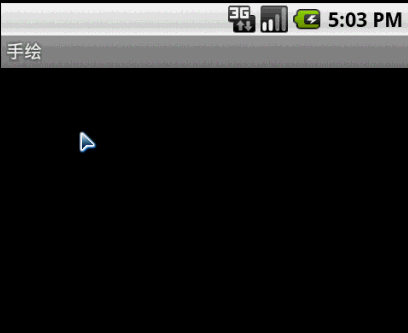
更改画笔效果

- 初学Android,图形图像之使用双缓冲画图(二十七)
- 初学Android,图形图像之使用双缓冲画图(二十七)
- 初学Android,图形图像之使用Bitmap和BitmapFactory(二十四)
- 初学Android,图形图像之使用Canvas,Paint绘图(二十五)
- 初学Android,图形图像之使用Path类(二十六)
- 初学Android,图形图像之使用Path类(二十六)
- 初学Android,图形图像之使用Bitmap和BitmapFactory(二十四)
- Android自学之图形图像之使用双缓冲画
- 初学Android,图形图像之Matrix(二十九)
- 初学Android,图形图像之使用SurfaceView(三十九)
- 初学Android,图形图像之使用SurfaceView(四十)
- 初学Android,图形图像之使用Path类
- (转)初学Android,图形图像之使用Bitmap和BitmapFactory(二十四)
- 初学Android,图形图像之打砖块游戏(二十八)
- 初学Android,图形图像之使用drawBitmapMesh扭曲图像(三十二)
- 初学Android,图形图像之使用Shader填充图像(三十三)
- 初学Android,图形图像之使用逐帧动画(三十四)
- 初学Android,使用Drawable资源之使用AnimationDrawable资源(十七)
- 中国共产党第十八次全国代表大会代表名单
- Linux iostat监测IO状态
- New cache mode for BI 7.0 without directory
- C#连接MongoDB数据库应用实战
- cocos2d-x 多个child可以共一个tag
- 初学Android,图形图像之使用双缓冲画图(二十七)
- The Internet Archive
- 2012最新网站手工注入详解教程
- Utf-8编码是如何工作的
- How to schedule the thread's priority?
- 面试,面的不只是求职者
- VirtualBox安装 系统vdi压缩
- 程序员面试100题(算法)之C/C++实现字符串复制
- QTP 11 破解


